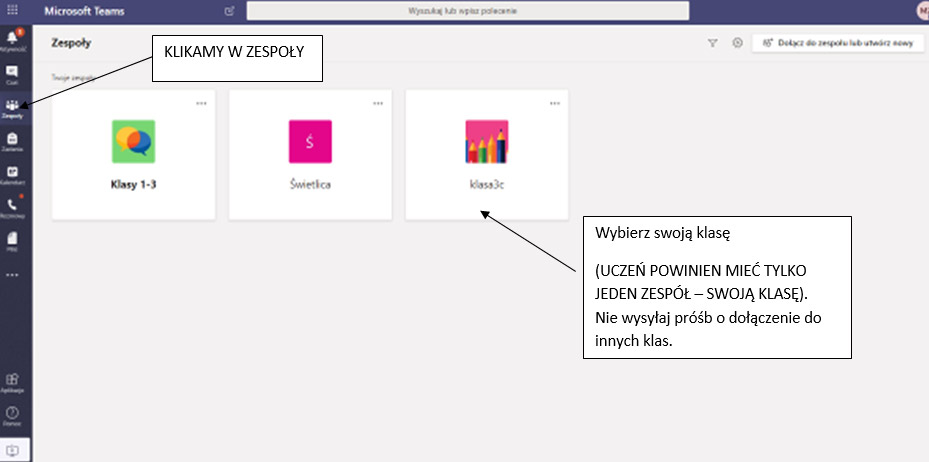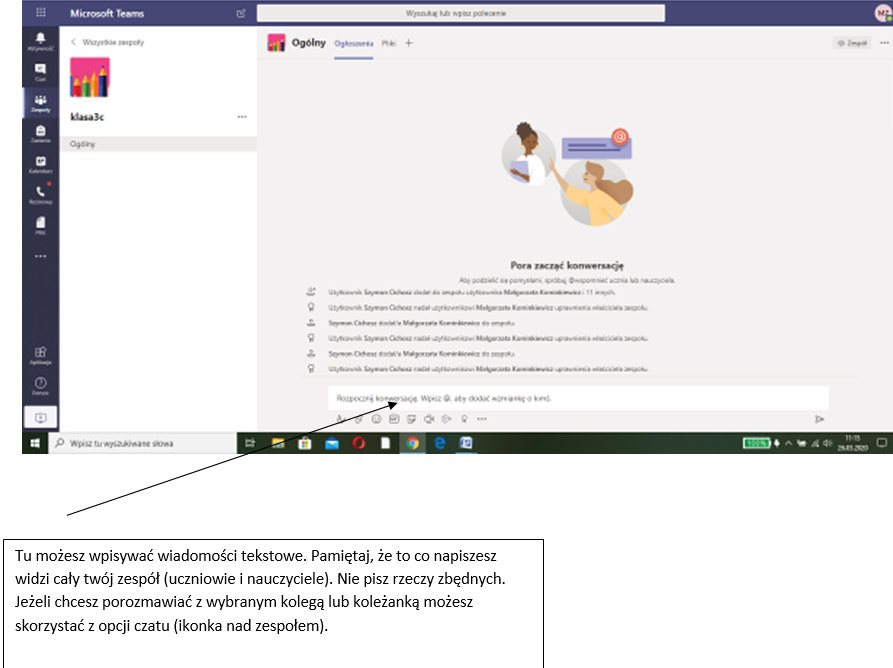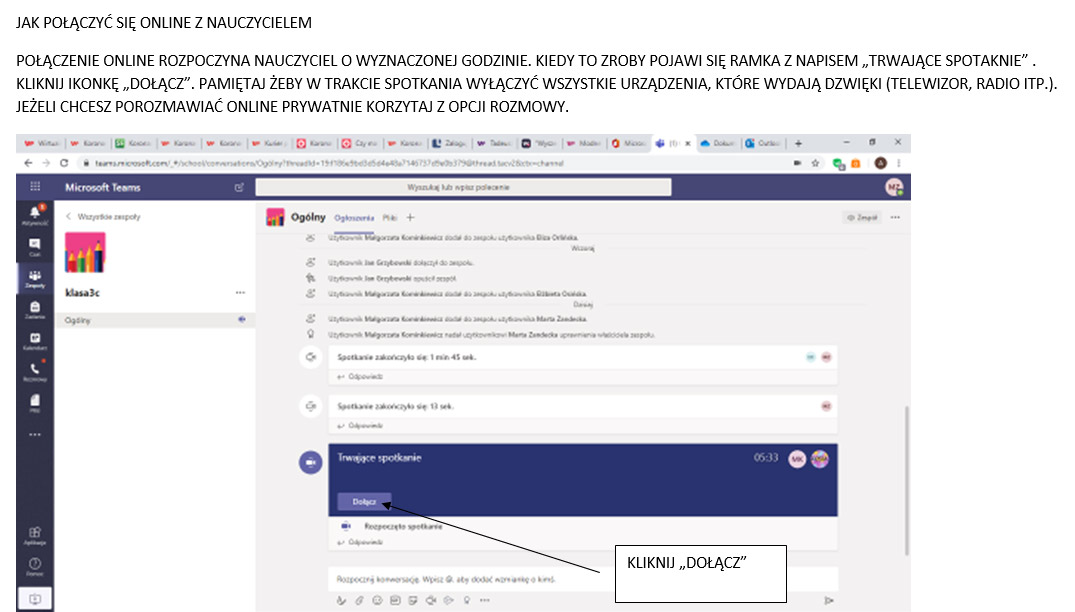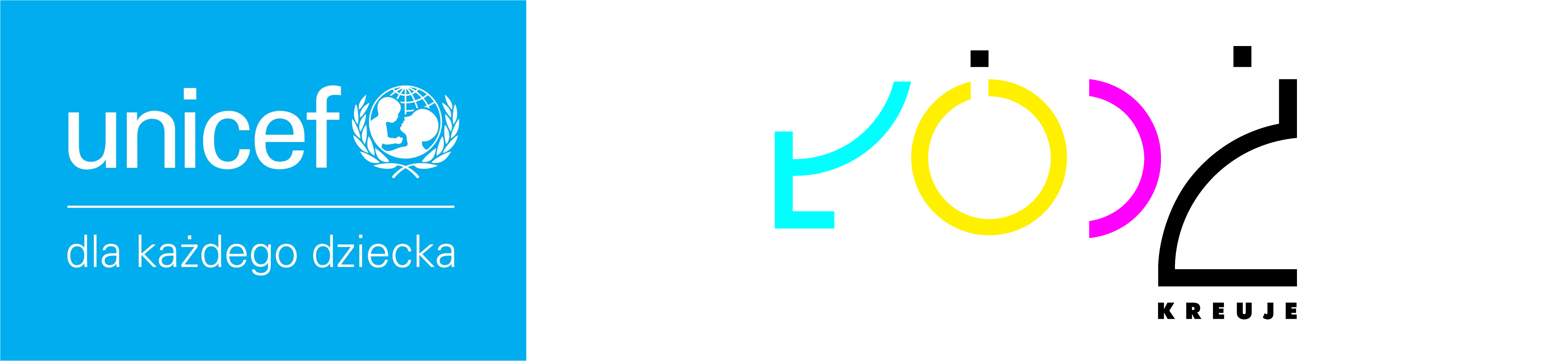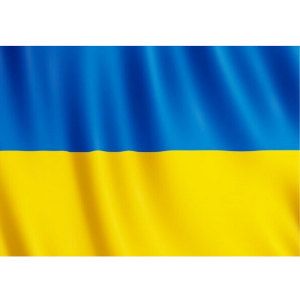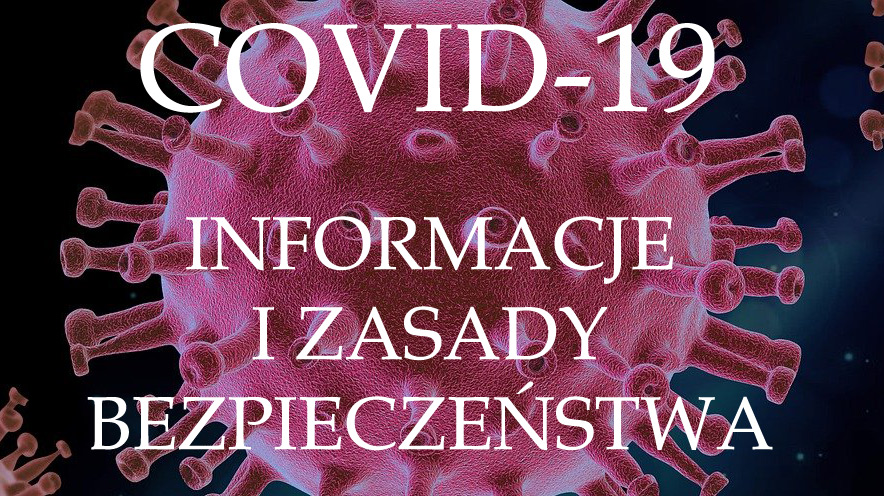1.Wchodzimy na stronę WWW.OFFICE.COM
Klikamy ZALOGUJ.
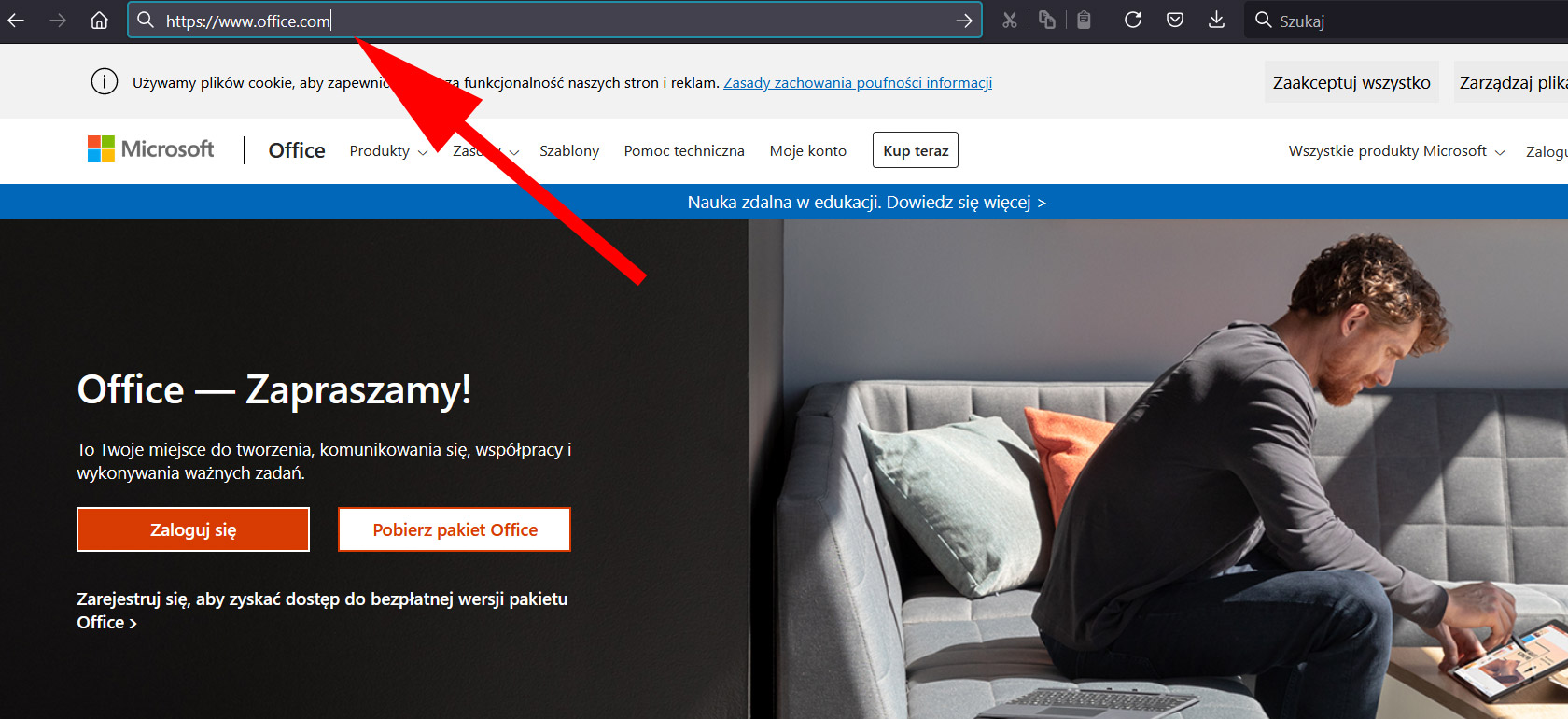
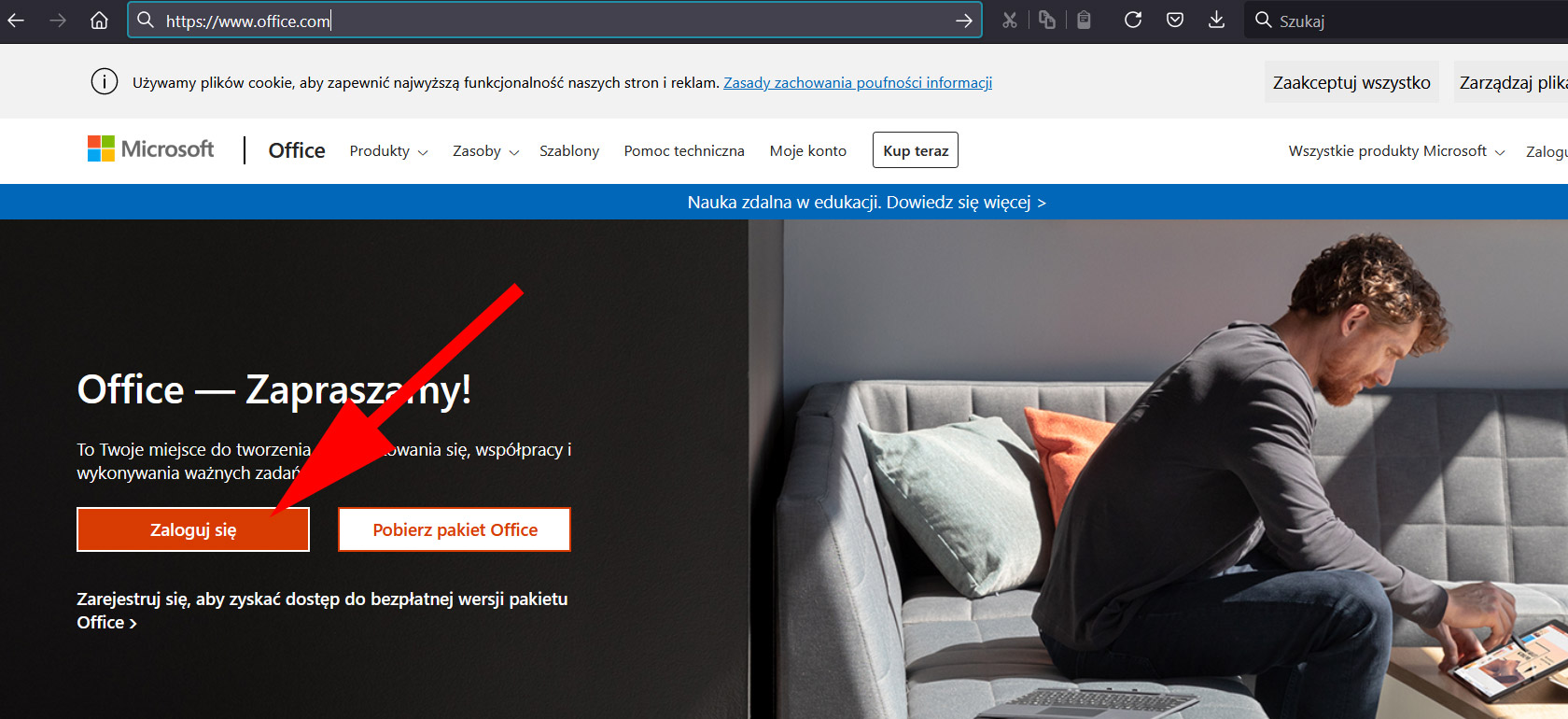
2. wpisujemy login w formie adresu email.
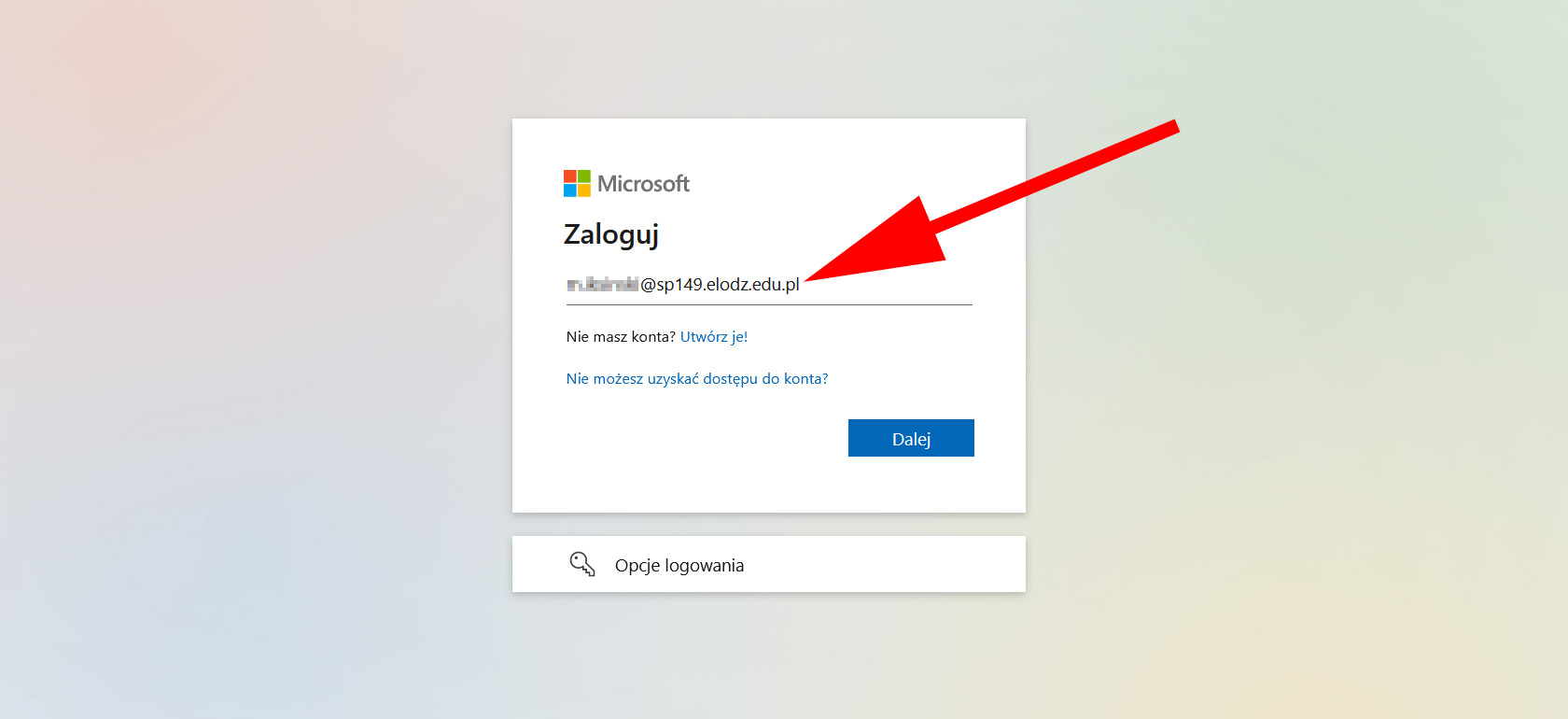
3. Wpisujemy przesłane hasło jednorazowe
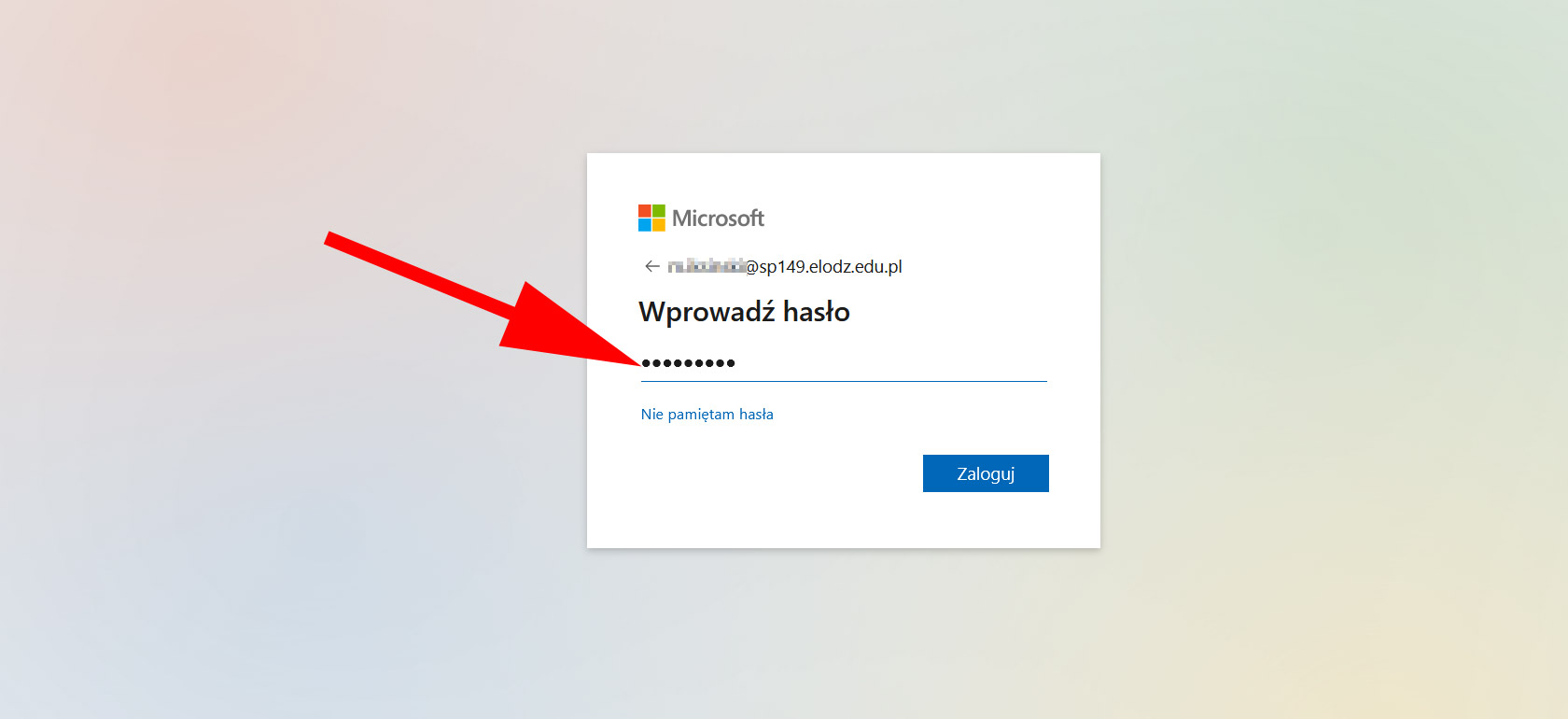
4. System poprosi nas o ustanowienie własnego hasła. Aby to zrobić wpisujemy jeszcze raz przesłane hasło jednorazowe oraz własne hasło dwa razy.
Nasze nowe hasło nie może zawierać identyfikatora użytkownika oraz musi składać się z co najmniej 8 znaków i z co najmniej 3 z następujących typów znaków: wielkie litery, małe litery, cyfry i symbole.
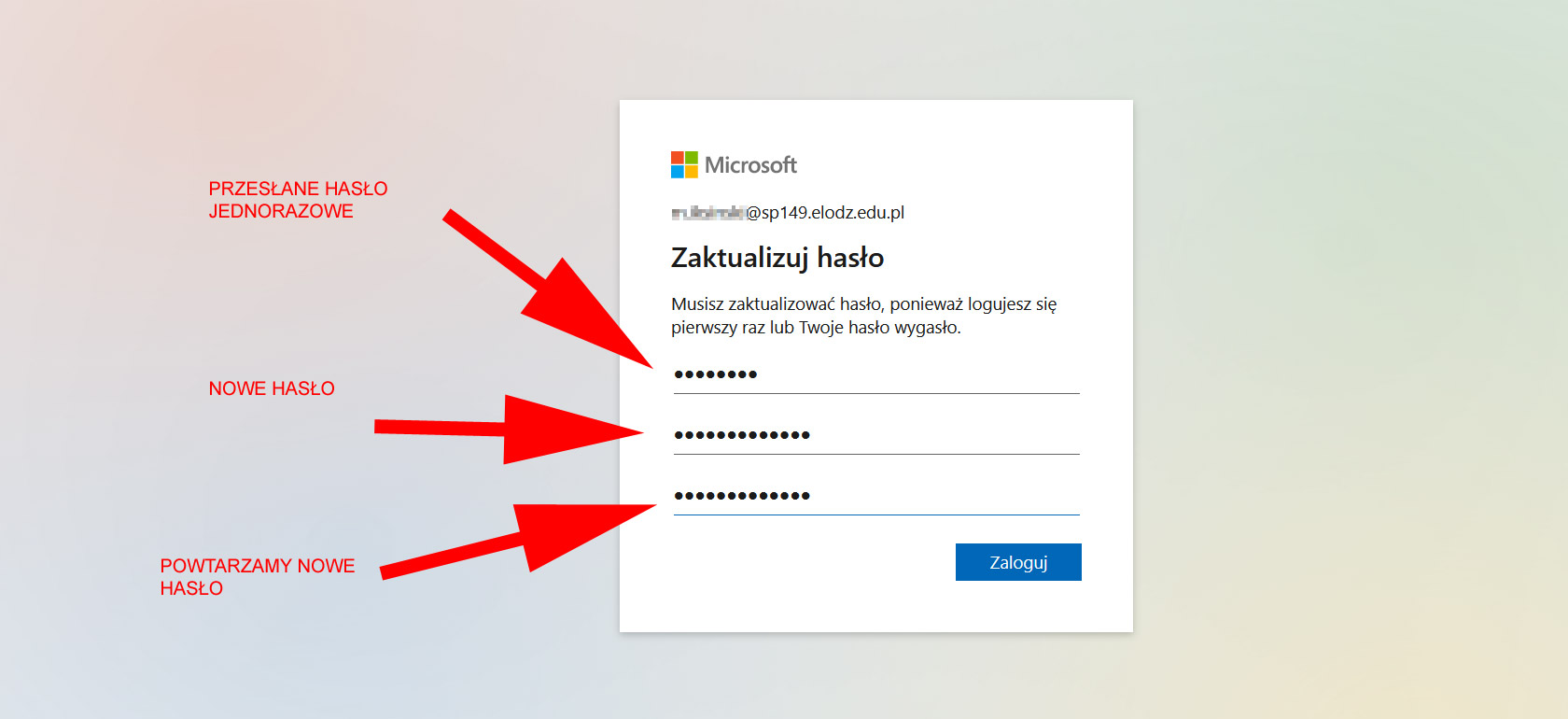
5. Jeśli chcemy by urządzenie zapamiętało nasze dane logowania, zaznaczamy NIE POKAZUJ PONOWNIE oraz klikamy TAK
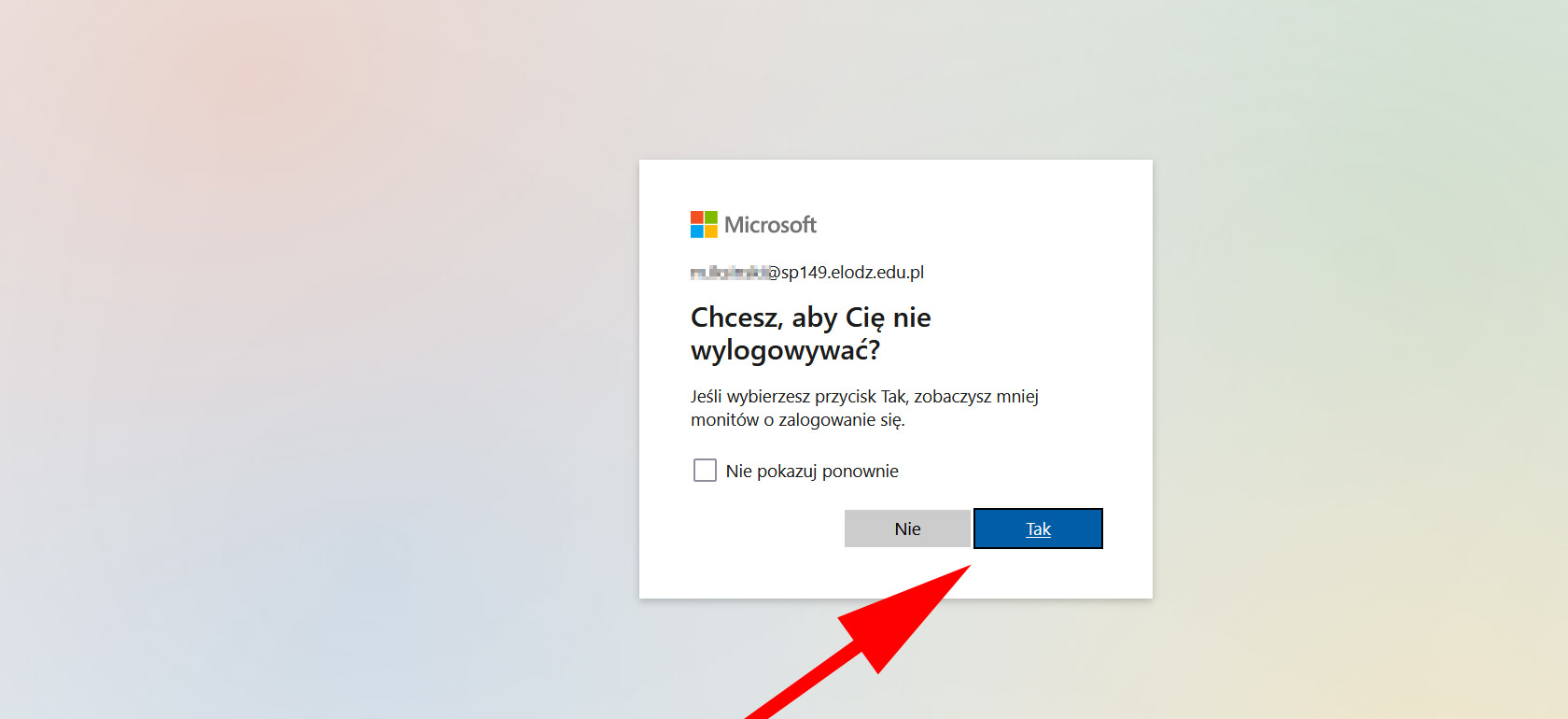
6. Po zalogowaniu otrzymujemy dostęp do usług OFFICE 365.
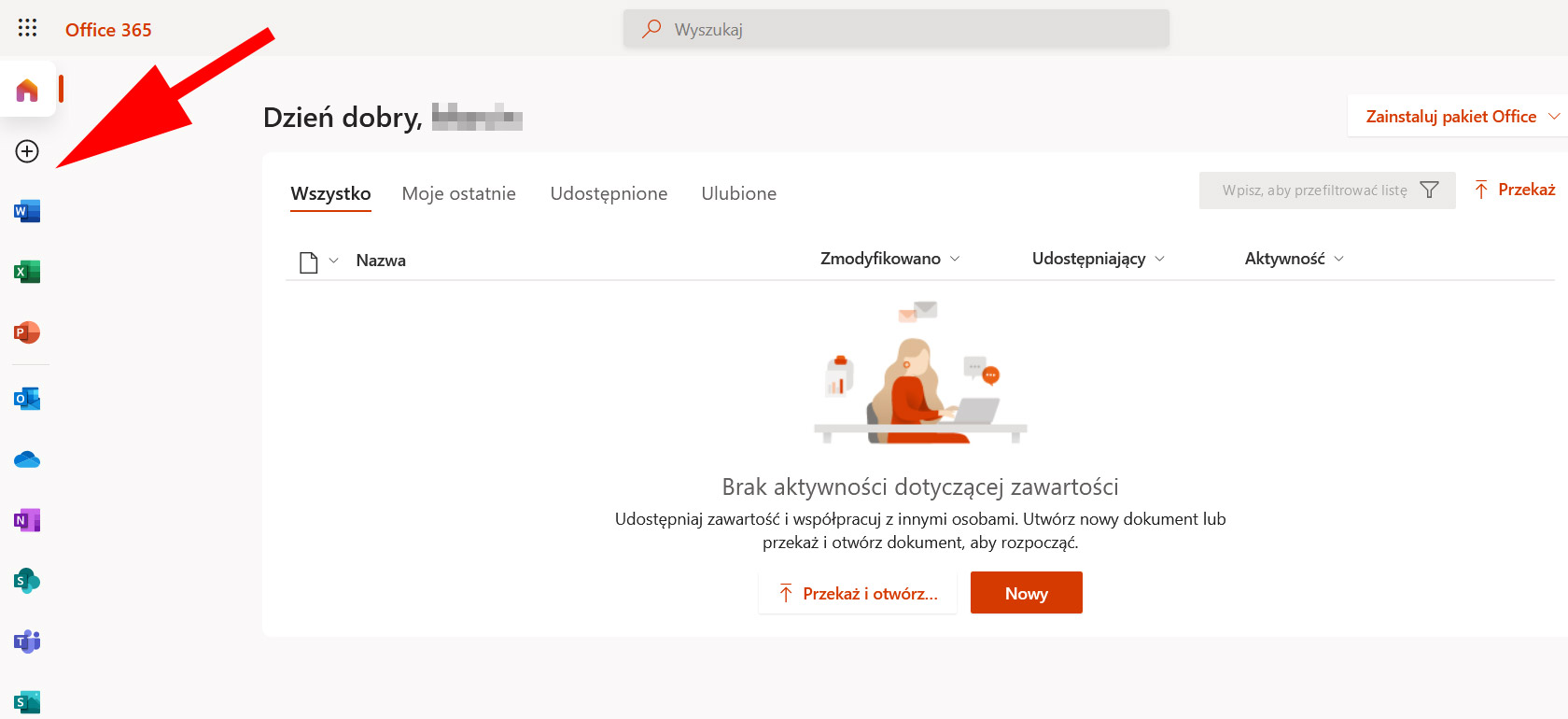
INSTALACJA APLIKACJI TEAMS
- Wchodzimy na stronę: https://www.microsoft.com/pl-pl/microsoft-teams/download-app
- Wybieramy wersję instalacji do pobrania – KOMPUTERY lub URZĄDZENIA PRZENOŚNE
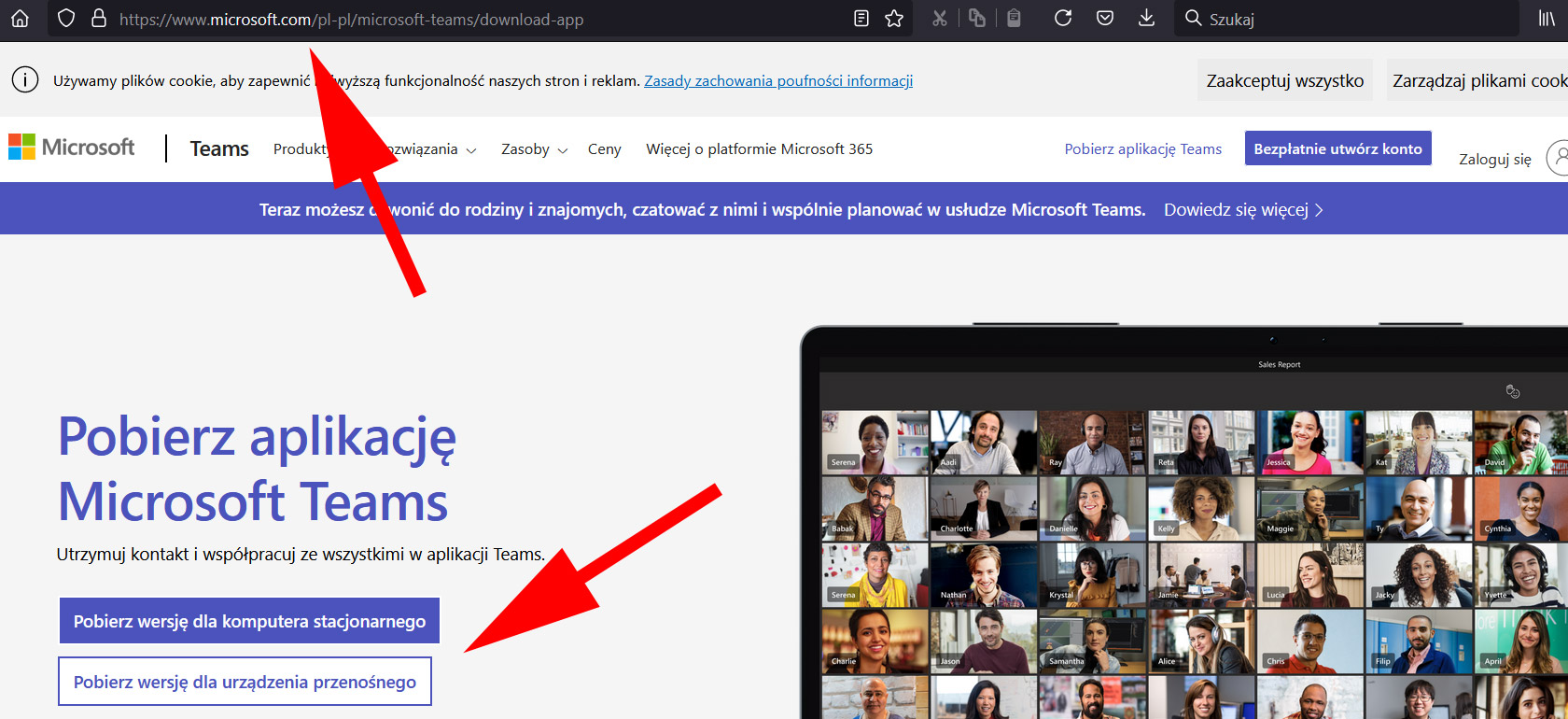
3. Klikamy “POBIERZ APLIKACJĘ TEAMS”
W zależności od tego z jakiej przeglądarki korzystamy, inaczej będzie wyglądać pobieranie pliku. Przeważnie mamy do niego dostęp poprzez ikonę pobierania w przeglądarce lub okienko na dole okna przeglądarki. Finalnie powinien on się znaleźć w katalogu “Pobrane” na komputerze.
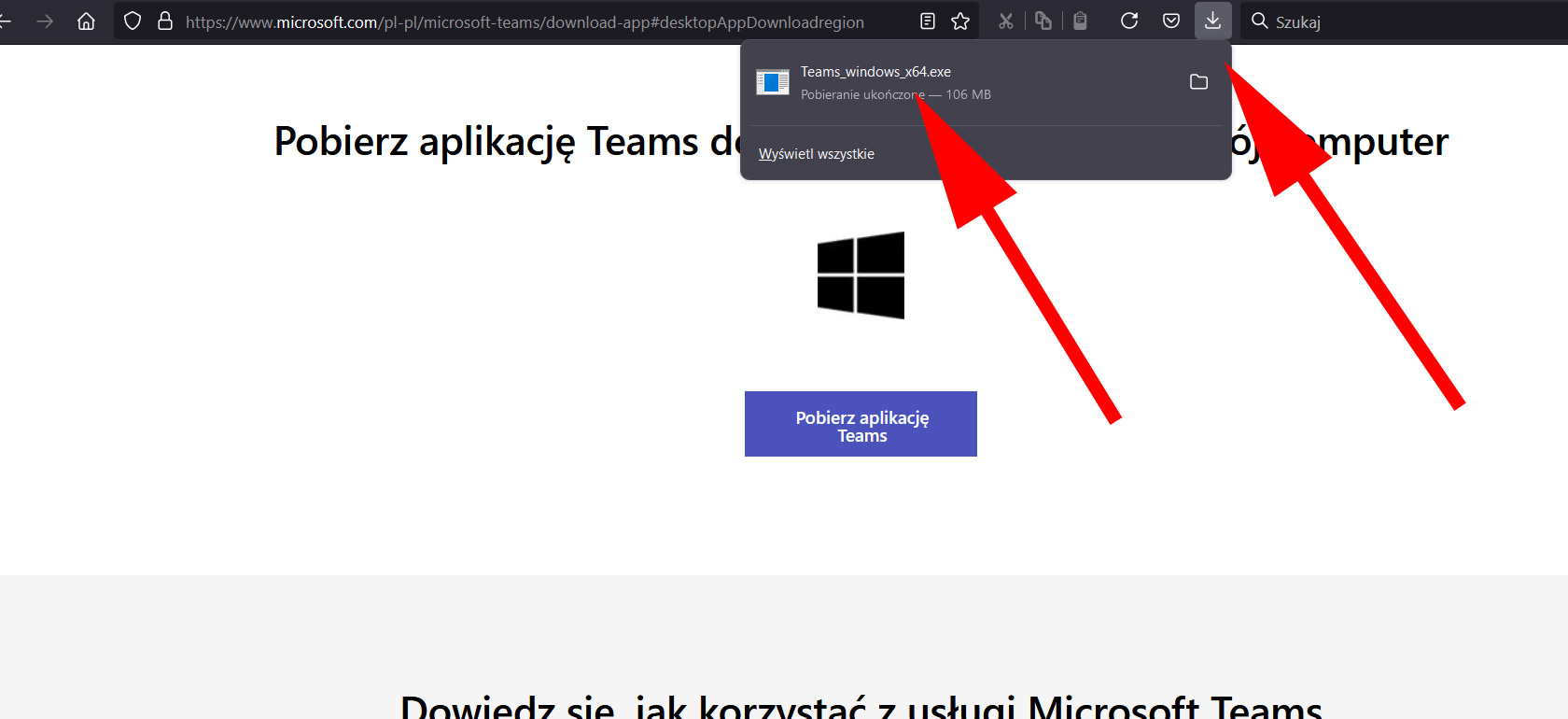
4. Uruchamiamy pobrany plik. Rozpocznie się instalacja aplikacji. Po jej zainstalowaniu na pulpicie powinna pojawić się nowa ikona MICROSOFT TEAMS.
5. Po uruchomieniu aplikacji zostaniemy poproszeni o dane logowania. Wpisujemy przesłany login w formie adresu email oraz hasło, które sami ustanowiliśmy.